win8系统怎么还原 win8系统还原方法
来源:www.uzhuangji.cn 发布时间:2018-06-09 13:15
平时有用win8系统的朋友,有时候在使用过程中也是会碰到各种各样的问题,比如说win8系统还原在哪怎么操作?今天,小编就给大家带来关于这个问题的详细的操作方法,想了解的朋友就跟小编一起来看看吧。
win8系统还原之前,先创建win8系统还原点:
在电脑桌面上,单击“计算机”,选中后右击选择“属性”。
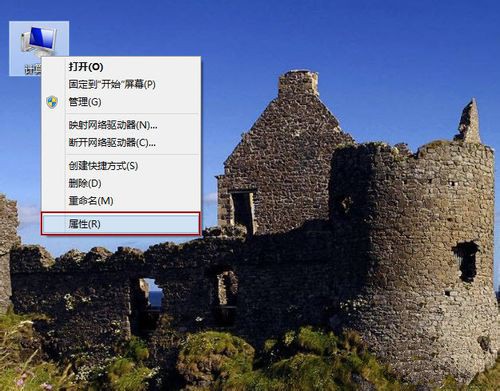
单击左侧的“系统保护”。这里为C盘和D盘创建win8系统还原点。“系统保护”选项卡下的“保护设置”,发现C盘“保护”启用,而D盘“保护”关闭,这时候选中D盘,然后单击“配置”。
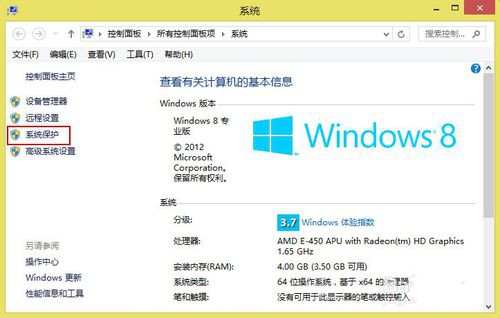
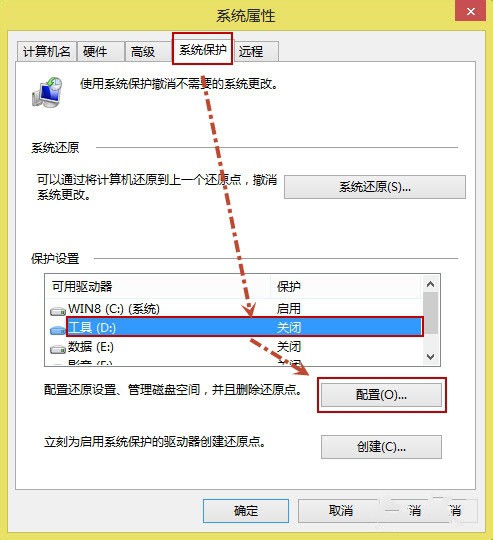
打开“还原设置”对话框,选择“启用系统保护”,然后单击“确定”。
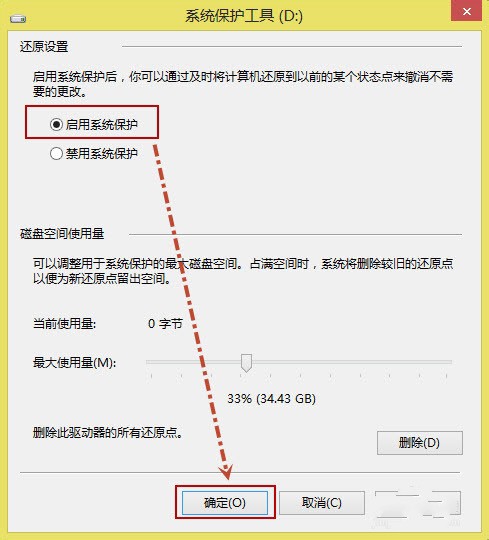
C盘和D盘“保护”启用了,单击“创建”,为启用系统保护的驱动器,创建windows8系统还原点。
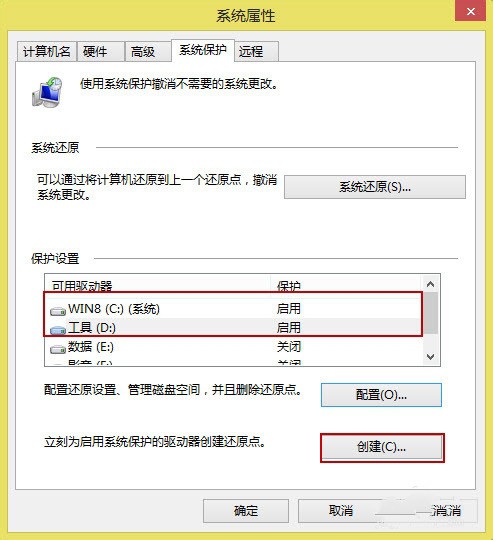
给还原点输入一个描述,如“经验分享”,然后单击“创建”提示如下,我们单击“关闭”即可。
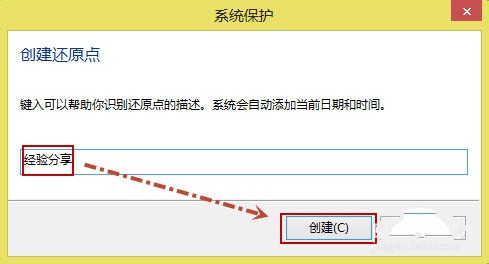
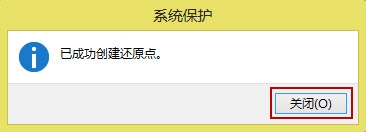
还原windows8系统方法:
在电脑桌面上,单击“计算机”,选中后右击选择“属性”,单击左侧“系统保护”(同创建还原点1-2步),
打开如下图所示的界面,
在“系统保护”选项下,单击“系统还原”。
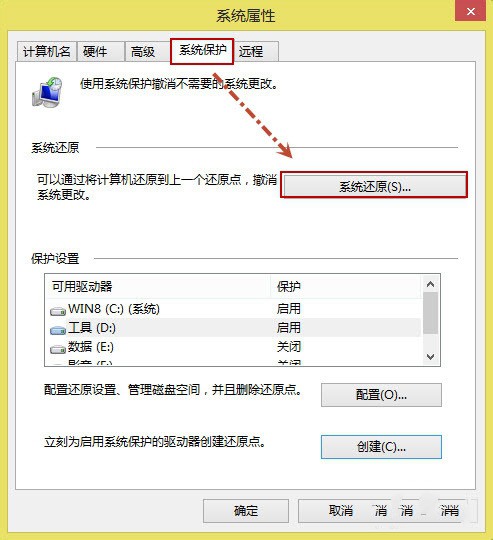
打开“系统还原”,然后单击“下一步”。
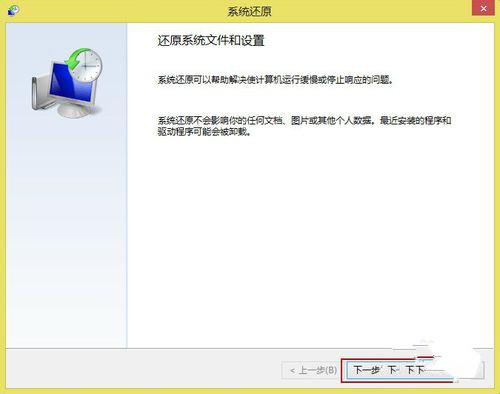
选中还原点,然后再单击“下一步”。
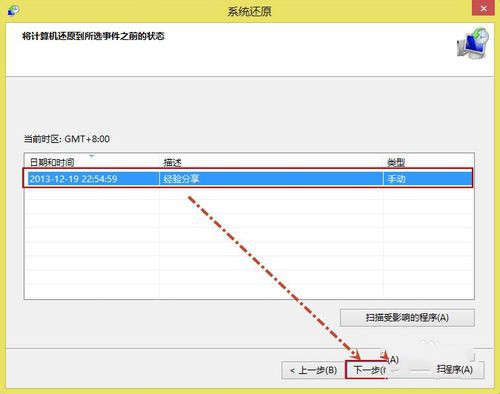
提示用户确认还原点,将“WIN8(C:)系统”“工具(D:)”还原“2013.。.22:54:59(GMT+8:00)”之前所处的状态,单击“完成”。系统自动重启。
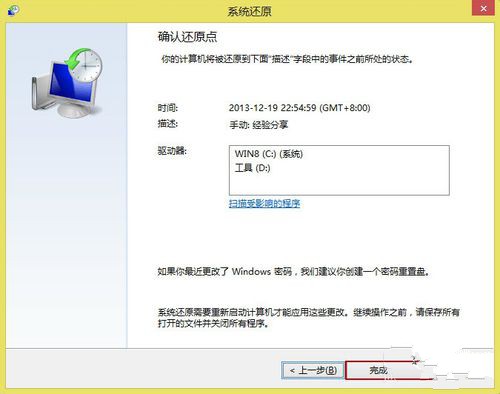
以上就是win8系统怎么还原 win8系统还原方法的全部内容了。在这样详细的win8系统还原的攻略下你有没有学会了呢!赶紧运用起来吧。更多精彩教程请关注u装机。
推荐阅读
"电脑TPM是什么意思"
- win11系统怎么安装 win11系统安装方法介绍 2021-07-30
- win11升级怎么绕过TPM win11 TPM开启 2021-07-30
- win7系统运行慢怎么办 系统运行慢解决教程分享 2021-07-30
- win7系统宽带连接错误代码651怎么办 系统宽带连接错误代码651解决教程分享 2021-07-28
win7系统怎么查看系统资源占用情况 查看系统资源占用情况教程分享
- win7系统怎么更换鼠标指针 系统更换鼠标指针教程分享 2021-07-26
- win7系统怎么修改任务栏预览窗口 系统修改任务栏预览窗口操作教程分享 2021-07-26
- win7系统运行速度慢怎么办 系统运行速度慢解决教程分享 2021-03-17
- win7系统怎么清理任务栏图标 系统清理任务栏图标教程分享 2021-03-17
u装机下载
更多-
 u装机怎样一键制作u盘启动盘
u装机怎样一键制作u盘启动盘软件大小:358 MB
-
 u装机超级u盘启动制作工具UEFI版7.3下载
u装机超级u盘启动制作工具UEFI版7.3下载软件大小:490 MB
-
 u装机一键u盘装ghost XP系统详细图文教程
u装机一键u盘装ghost XP系统详细图文教程软件大小:358 MB
-
 u装机装机工具在线安装工具下载
u装机装机工具在线安装工具下载软件大小:3.03 MB










